「Jane Style」でのサムネイル、画像の自動取得、画像ビューワの設定方法について解説します。
画像関連の設定は項目が多くて大変かもしれませんが、早い段階で設定しておけばそれだけ時間短縮できるので、今後の作業がスムーズになります。
インラインサムネイルと自動取得の設定
画像の設定はメニューバーの「ツール」→「設定」から行います。

設定ウインドウが開いたら「機能」にある「画像」をクリックします。
インラインサムネイル
オススメ設定(デフォルトのまま)

インラインサムネイルは以下のような縮小表示された画像です。

このサムネを使用するかしないかを選択します。使用する場合はサイズも同時に指定することができます。
インラインサムネイルの設定は、デフォルトのままで問題ないと思います。
自動取得設定
オススメ設定

「新着レスに含まれる画像を自動で開く」にチェックすると、スレ内に貼られている画像リンクがサムネで表示された状態で表示されます。この状態でサムネにマウスカーソルを合わせると、キャッシュ画像が表示されます。サムネをクリックすると、画像ビューワが起動して閲覧できるようになります。
「ビューワで展開しない」にチェックすると、画像がインラインサムネで表示されるだけで、画像ビューワは起動しません。
自動取得できる画像は、デフォルトの設定だと「3日以内の新着レスから30個まで」となっていますが、これでは少なすぎるので30日以内100個ぐらいまでに変更するとよいでしょう。
ただし、回線速度が遅いと画像の描画に時間がかかるので注意してください。
「ここから画像を取得で一度に取得する枚数」は、「Jane Style」でレス番をクリックしたときにでるメニューの「ここから画像を取得」を選択したときの挙動を決めます。
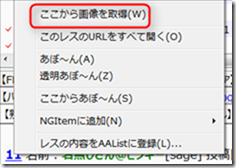
これについても30では少ないので100ぐらいにしておくといいかもしれません。
続いてビューワの設定をしましょう。
ビューワの設定
画像ビューワ
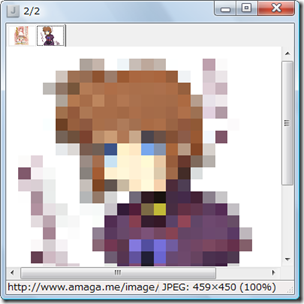
ビューワの設定はメニューバーの「ツール」→「ビューワの設定」から行います。

操作
オススメ設定(デフォルトのまま)
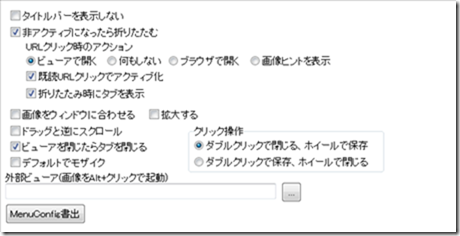
「デフォルトでモザイク」はグロ画像などが貼られてるスレを開くときに役立つかもしれません。モザイクは画像を「Shift + クリック」で解除できます。
タブ,マーク
オススメ設定(デフォルトのまま)

「ナビゲーションアイコンを使う」にチェックするビューワ上で縮小画像をマークすると、右下に以下のようなアイコンが表示されます。
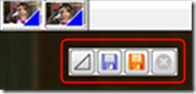
このナビゲーションではマークした画像をクイック保存したり、まとめて閉じたりすることができるようになります。
なお、画像をマークするには縮小画像を「Ctrl + クリック」します。マークしたい画像が連続で並んでいる場合は「Shift + クリック」でまとめてマークできます。
通信
オススメ設定

「サイズ上限」で値を指定することによって、大きすぎてダウンロードに時間がかかる画像をあらかじめブロックすることができるようになります。
拡張子が「jpg」「png」「gif」などの圧縮された画像は問題ないですが、まれに「bmp」のように巨大な画像をアップロードする人がいるので注意しましょう。
サイズ上限は2000KB(2MB)もあれば十分だと思います。
スレ覧操作
割愛します。
クイック保存

クイック保存はあらかじめ画像の保存先フォルダを指定することによって、画像の保存をスムーズに行えるようになる機能です。
保存先を追加するには右端にある「NEW」をクリックしてください。
保存先を設定すると、画像ビューワの縮小画像を右クリックしたときに「クイック保存」という項目が追加されます。ショートカットキーも自動で割り当てられます。

縮小画像のマーク機能と一緒に利用すると、ダウンロード操作がより快適になります。
キャッシュ
オススメ設定(デフォルトのまま)

キャッシュとは画像や動画を閲覧したときに、一時的にHDDに保存されるファイルのことです。一定期間経過すると、キャッシュファイルは自動で削除されます。キャッシュファイル(.vch)から元の画像を閲覧することもできます。
キャッシュが溜まりすぎるとHDDを圧迫するので、HDDの容量が少ない人はこまめに削除しましょう。
画像キャッシュの格納フォルダは、デフォルトの場合「C:Program FilesJane StyleVwCache」に保存されています。キャッシュファイルの拡張子は「.vch」です。

「キャッシュの有効期限」は、一定期間が過ぎると、自動でキャッシュを削除してくれる機能です。HDDの容量が少ない人はこの期限を短めに設定しましょう。反対に、余裕があれば30日から100日以上に増やしても問題ないです。
「キャッシュ保存フォルダ」では、キャッシュの格納先のフォルダを変更することができます。
NGファイル

公式ヘルプによるとNGファイルとは
ブラクラ登録の強化版です。ファイルの内容(画像のハッシュ値)を比較して判定するのでURLが違っても対応可能です。
ビューアの画像またはタブの右クリックメニュー>キャッシュ処理の、「NGファイル」、レス表示欄の画像URLまたはインラインサムネイルの右クリックメニューの、「NGファイルに追加」から登録できます。
NGファイルには、二度と見たくない画像(グロ画像など)を追加していくとよいでしょう。
プラグイン
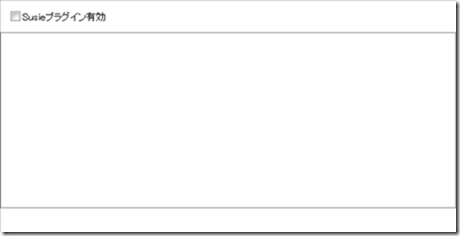
公式ヘルプによるとSusieプラグインとは
ビューアはJPEG、GIF、PNG、BMP形式のファイルをネイティブ対応していますが、
Susieのプラグインを使用すると、ネイティブでは表示できない画像を表示できるようになったり、 展開速度が速くなったりするかもしれません。
通常は「jpg」「gif」「png」だけ読み込めれば問題ないです。それ以外の形式でアップロードされることはほとんどありません。
その他
オススメ設定

「NGファイルのコメントを登録日時にする」はチェックしておくと毎回コメントを入力する手間省くことができます
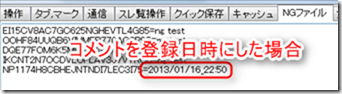
「○KB以上のファイルを開く時に警告を表示する 」に値を指定すると、ファイルサイズが大きくてダウンロードに時間がかかる画像ファイルがあった場合に警告してくれます。値は1000KB~2000KBぐらいが妥当だと思います。
以上で画像関連の設定はすべて完了です。



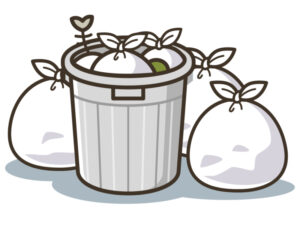





コメント